airpods pro按键没反应 AirPods按键无反应怎么处理
更新时间:2023-12-02 15:50:15作者:yang
在现代科技发达的时代,无线耳机已经成为人们生活中不可或缺的一部分,而苹果的AirPods Pro和AirPods系列更是备受青睐。有时我们可能会遇到一些问题,例如AirPods Pro按键没有反应或者AirPods按键无反应等。面对这种情况,我们应该如何处理呢?下面将为大家介绍一些解决方案。无论是硬件故障还是操作问题,我们都会提供一些有效的解决方法,以确保您能够顺利享受到AirPods带来的便利和舒适。
操作方法:
1.打开AirPods Pro的电池仓与手机连接后,点击手机的设置图标。
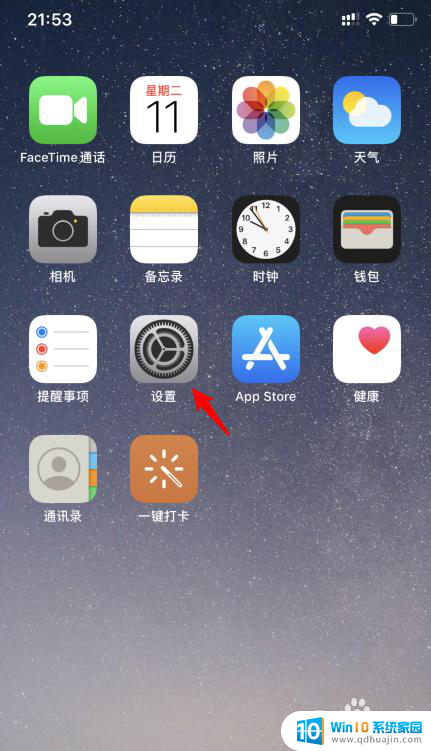
2.在设置界面,点击蓝牙的选项进入。
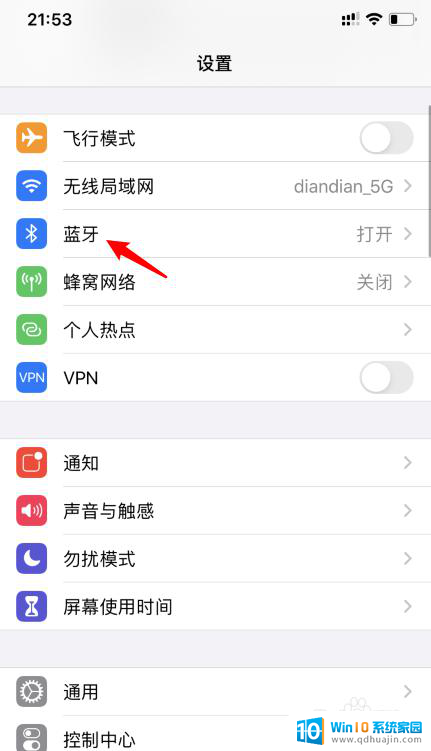
3.进入蓝牙界面,点击AirPods Pro设备后方的图标。
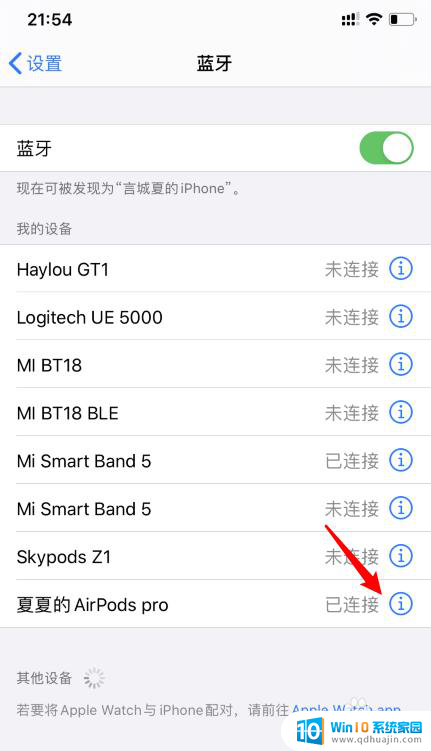
4.点击后,选择下方的忽略设备的选项。
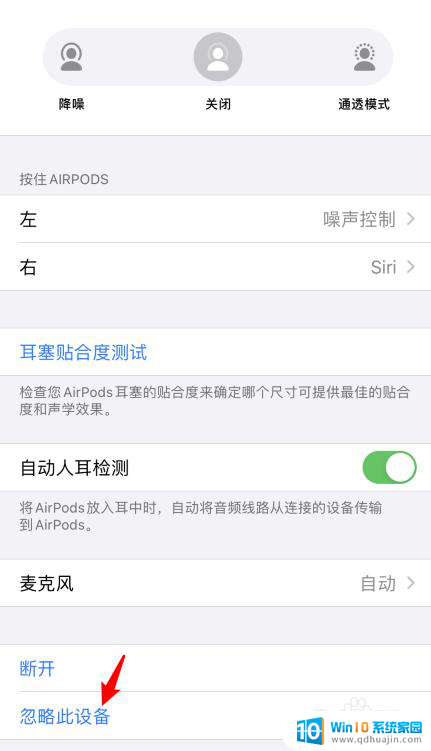
5.之后,在弹出的提示内,再次点击忽略设备。
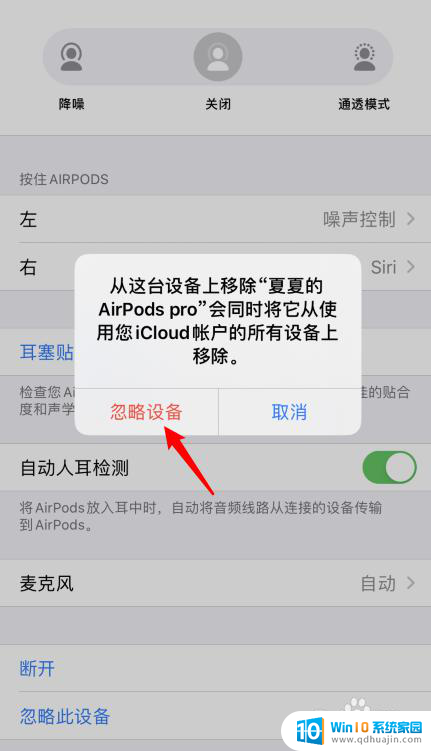
6.接下来将AirPods Pro的电池仓合上后再次打开。在手机的弹窗中,点击通过iCloud连接的选项。
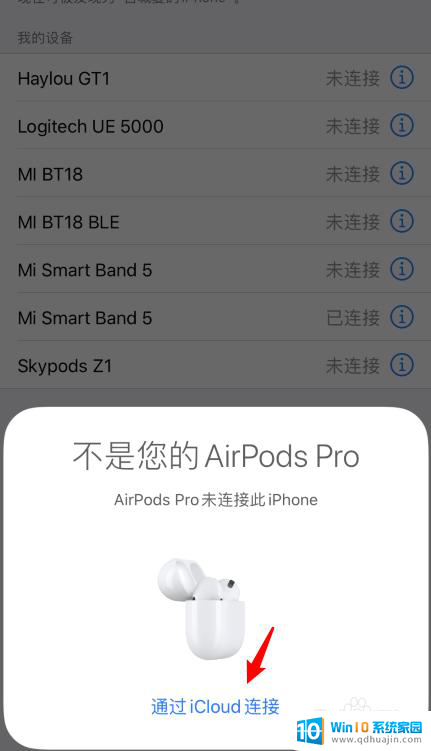
7.之后,长按AirPods Pro后方的按钮重新连接后,即可解决。
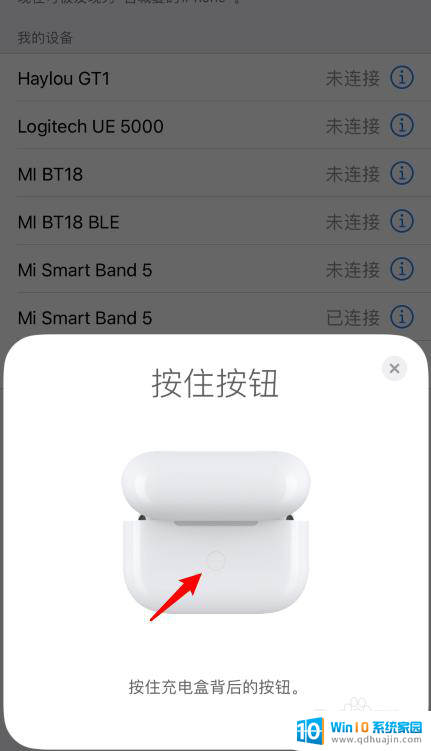
以上就是airpods pro按键没有反应的全部内容,有出现这种现象的朋友可以尝试根据我的方法来解决,希望能对大家有所帮助。
- 上一篇: 键盘×是哪个键 如何在键盘上输入乘号 ×
- 下一篇: 电脑怎么修改锁屏密码 如何在电脑上修改锁屏密码
airpods pro按键没反应 AirPods按键无反应怎么处理相关教程
热门推荐
电脑教程推荐
win10系统推荐
- 1 萝卜家园ghost win10 64位家庭版镜像下载v2023.04
- 2 技术员联盟ghost win10 32位旗舰安装版下载v2023.04
- 3 深度技术ghost win10 64位官方免激活版下载v2023.04
- 4 番茄花园ghost win10 32位稳定安全版本下载v2023.04
- 5 戴尔笔记本ghost win10 64位原版精简版下载v2023.04
- 6 深度极速ghost win10 64位永久激活正式版下载v2023.04
- 7 惠普笔记本ghost win10 64位稳定家庭版下载v2023.04
- 8 电脑公司ghost win10 32位稳定原版下载v2023.04
- 9 番茄花园ghost win10 64位官方正式版下载v2023.04
- 10 风林火山ghost win10 64位免费专业版下载v2023.04